演示电脑如何一键还原
- 分类:Win7 教程 回答于: 2019年04月09日 11:20:02
电脑如何一键还原呢?电脑卡顿,中病毒又不想重装系统该怎么办呢?当然是选择一键还原啦,操作简单,非常适用于我们电脑小白。我给大家整理了电脑一键还原系统的方法,赶紧来了解一下吧
电脑是人类智慧的结晶,在这个数字化信息时代,电脑已成为我们不可或缺的工作学习工具,可以帮助我们解决大量繁琐复杂的数值计算。下面,我就给大家介绍一下电脑一键还原系统的方法
1、点击桌面左下角的开始按钮,选择控制面板
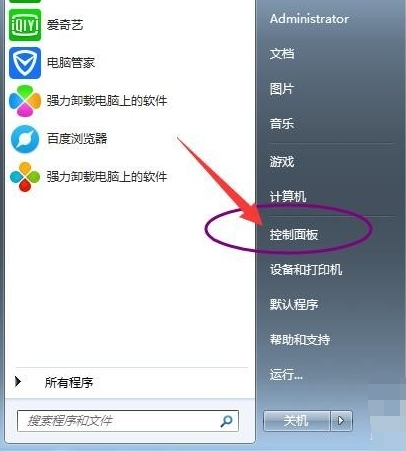
电脑如何一键还原电脑图解1
2、找到并点击备份和还原
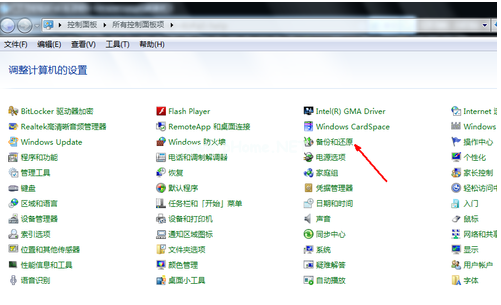
电脑电脑图解2
3、在备份或还原文件下方点击恢复系统设置或计算机
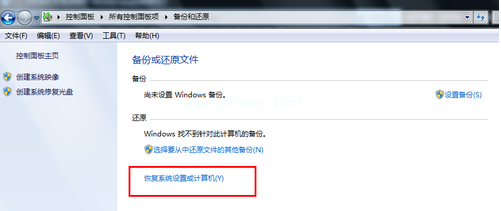
电脑如何一键还原电脑图解3
4、点击打开系统还原按钮
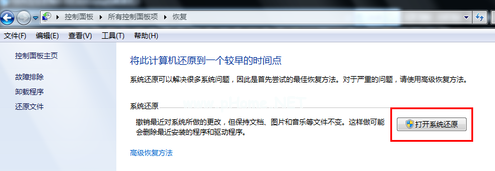
电脑电脑图解4
5、出现系统还原向导,点击下一步。
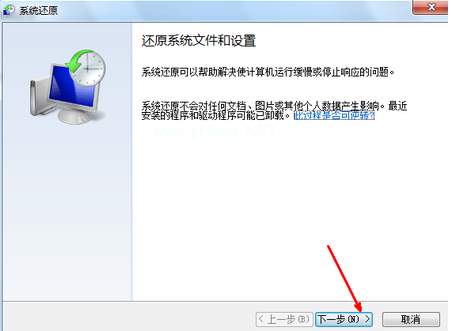
电脑如何一键还原电脑图解5
6、选择一个还原点将系统还原到之前的正常状态,点击下一步
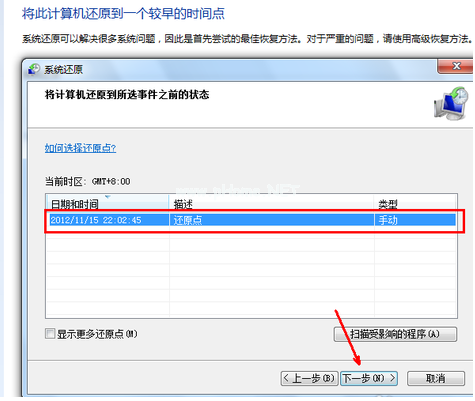
电脑如何一键还原电脑图解6
7、确认无误后点击完成即可开始系统的还原
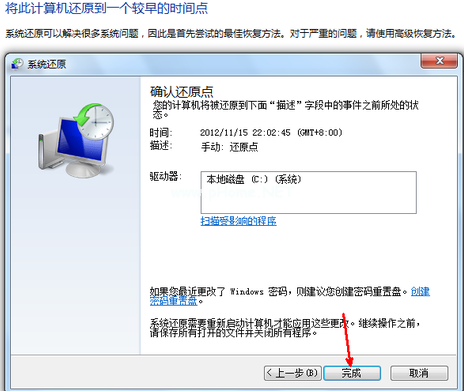
一键还原电脑图解7
 有用
26
有用
26


 小白系统
小白系统


 1000
1000 1000
1000 1000
1000 1000
1000 1000
1000 1000
1000 1000
1000 1000
1000 1000
1000 1000
1000猜您喜欢
- 电脑安装win7系统步骤2023/04/18
- 第10代CPU可以装Windows7吗2021/03/17
- 怎么压缩文件,小编教你电脑怎么压缩文..2018/04/13
- 深度win7 32优化装机旗舰版下载..2017/07/02
- windows7重装系统的简单方法2022/07/07
- 大白菜win7系统u盘装系统步骤..2022/07/19
相关推荐
- 虚拟机安装教程win72021/12/10
- 如何使用cmd指令让电脑变快..2021/11/16
- 红蜻蜓截图软件,小编教你怎么使用红蜻..2018/05/15
- 小米电脑一键重装win7系统图文教程..2019/11/01
- win7系统怎样去掉开机广告怎么去除..2021/09/10
- tenda无线网卡驱动,小编教你怎么将台..2017/11/16

















